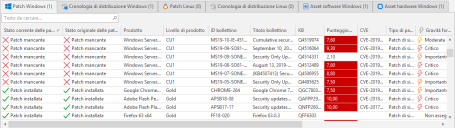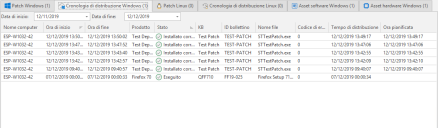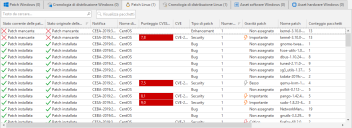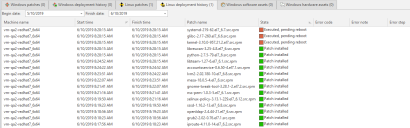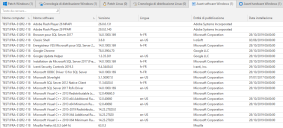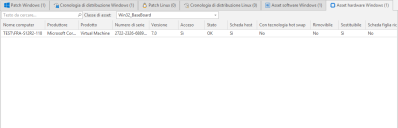Visualizzazione riepiloghi patch e asset in Vista computer
Il riquadro centrale mostra informazioni generali sulle patch e sugli asset relative ai computer selezionati nel riquadro superiore. In caso di selezione di più computer nel riquadro superiore, il riquadro centrale visualizzerà informazioni per tutti i computer selezionati. Ad esempio, se si selezionano svariati domini nel riquadro superiore, verranno visualizzate le informazioni riepilogative su tutti i computer in tutti i domini.
È possibile personalizzare il modo in cui le informazioni vengono visualizzate all'interno di questo riquadro. Consultare la sezione Personalizzazione delle intestazioni delle colonne per ulteriori informazioni.
Le schede sono utilizzate per suddividere le informazioni in svariate categorie distinte.
Visualizza informazioni sullo stato delle patch per i computer Windows selezionati nel riquadro superiore. Se si seleziona una singola patch, le informazioni su di essa vengono visualizzate nel riquadro inferiore.
La colonna Conteggio computer interessati segnala quanti dei computer selezionati risultano interessati da una patch specifica o da un livello di prodotti.
Una patch pianificata per la distribuzione viene considerata come ancora mancante. Tale stato cambierà dopo l'effettiva installazione della patch.
I valori per le colonne Patch installate e Patch mancanti nel riquadro superiore potrebbero non corrispondere sempre ai valori mostrati nel riquadro centrale. Ciò avviene perché il riquadro superiore conteggia ogni patch su ogni computer, mentre il riquadro centrale conteggia solo le patch univoche e ignora i duplicati. È possibile utilizzare la scheda Computer interessati nel riquadro inferiore per determinare se una determinata patch risulta mancante su più computer. Inoltre, il riquadro centrale suddivide le patch in varie categorie e non considera le patch pianificate per l'installazione o che stanno attendendo un riavvio per essere installate.
Fare clic con il pulsante destro del mouse su qualsiasi patch per eseguire una serie di azioni diversificate. Per ulteriori informazioni, vedere Esecuzione delle azioni sulle patch.
|
Colonna |
Descrizione |
|---|---|
|
Lo stato corrente della patch. Può risultare diverso dallo stato della patch corrispondente all'esecuzione originale della patch. (Ad esempio, a seguito dell'esecuzione originale dell'analisi, la patch potrebbe essere stata distribuita.) |
|
|
Stato originale delle patch |
Indica lo stato della patch al momento dell'analisi della stessa. |
|
Prodotto |
Il prodotto software interessato da questa patch. |
|
Livello di prodotti |
Il livello di prodotto della patch. Per le patch originali il livello sarà Gold. |
|
ID bollettino |
Fornisce un articolo Bollettino Microsoft sulla sicurezza che descrive la minaccia risolta dalla patch. |
|
Titolo bollettino |
Il titolo descrittivo dell'articolo Bollettino Microsoft sulla sicurezza che descrive la minaccia risolta da questa patch. |
|
KB |
Il numero della Knowledge Base utilizzato per identificare la patch basata su Microsoft. |
|
Punteggio CVSS (più elevato) |
Il punteggio Common Vulnerability Scoring System (CVSS) più elevato tra tutti i CVE associati a questa patch. Più una vulnerabilità risulta convalidata dal fornitore o da altre fonti attendibili, maggiore sarà il punteggio. |
|
CVE |
I Common Vulnerabilities and Exposures (CVE) associati alla patch. |
|
Tipo di patch |
Indica il tipo di patch. I tipi possibili sono:
|
|
Conteggio dei computer interessati |
Indica il numero di computer in cui la patch risulta mancante. Questo numero si applica solo ai computer selezionati nel riquadro superiore. |
|
Gravità fornitore |
Uno dei quattro livelli di gravità assegnati da Ivanti in base alla minaccia percepita della vulnerabilità correlata alla patch.
|
|
Stato download |
Indica se la patch è stata scaricata nella directory di download delle patch. Alcune patch possono richiedere il trasferimento locale. |
|
Nome file |
Il nome del file patch. |
|
EOL |
La data in cui il prodotto software interessato dalla patch verrà designato come giunto a fine vita dal fornitore. |
|
Disinstallabile |
Indica se la patch può essere disinstallata. La disinstallazione di una patch riporta un computer al suo stato originale, prima della distribuzione della patch. La disinstallazione delle patch deve avvenire in ordine inverso rispetto a quello di installazione. |
|
Data di rilascio bollettino |
La data di pubblicazione originale del bollettino di sicurezza che identifica la vulnerabilità. |
|
Un commento fornito dall'utente sulla patch. |
|
|
Cultura rilevata |
La forma locale della lingua del sistema operativo rilevata sul computer di destinazione. |
|
Metodo di download |
Indica se la patch può essere scaricata automaticamente dal programma o se deve essere scaricata manualmente. Possono essere molti i motivi per i quali non è possibile scaricare automaticamente una patch. Ad esempio, si potrebbe disporre di una patch creata da un programma software proprietario, oppure aver ricevuto patch per un programma che non è più ufficialmente supportato dal vendor. Se il valore in questa colonna è Automatico, ciò significa che Security Controls potrà scaricare la patch automaticamente. Se il valore è Acquisisci dal fornitore o diverso, ciò significa che è necessario scaricare manualmente la patch per poi spostarla nella directory di download patch usando la procedura di trasferimento locale. Una volta presente, la patch può essere distribuita usando la normale procedura di deployment. |
|
Dimensioni file |
Le dimensioni del file patch. |
|
ID IAVA |
questa colonna è disponibile solo se si dispone di una Government Edition di Security Controls. Il numero utilizzato per identificare patch nel file XML Information Assurance Vulnerability Alert (IAVA) compilato dal governo degli Stati Uniti. |
|
Data di rilascio della patch |
La data in cui la patch è stata originariamente pubblicata. |
|
Patch aggiornata |
La data di pubblicazione di una versione aggiornata della patch. |
|
Sostituito da |
L'ID del bollettino che identifica un aggiornamento più recente per la vulnerabilità. |
Visualizza informazioni di distribuzione patch per i computer Windows selezionati nel riquadro superiore.
Utilizzare le caselle Data di inizio e Data di fine per specificare l'intervallo di date da visualizzare. Per impostazione predefinita, l'intervallo sarà di 30 giorni e inizierà dalla data di primo accesso alla Vista computer. Assicurarsi di aggiornare l'intervallo di date in base alle proprie esigenze per visualizzare le distribuzioni più recenti.
Fare clic con il pulsante destro del mouse su una o più patch ed esportare le informazioni di distribuzione su un file CSV.
Visualizza informazioni sullo stato di aggiornamento per i computer Linux selezionati nel riquadro superiore. Se si seleziona un aggiornamento singolo, le informazioni su di esso vengono visualizzate nel riquadro inferiore. Alcune colonne sono specifiche per l'applicazione di patch prive di contenuto o basate su contenuti, quindi non tutti i campi conterranno dei valori.
Per maggiori dettagli sui pacchetti associati a un avviso, selezionarlo nell'elenco, quindi fare clic su Visualizza pacchetti. Per ulteriori informazioni, vedere Visualizzazione dettagli pacchetti Linux.
Fare clic con il pulsante destro del mouse su qualsiasi aggiornamento per eseguire una serie di azioni diversificate. Per ulteriori informazioni, vedere Esecuzione delle azioni sulle patch.
|
Colonna |
Descrizione |
|---|---|
|
Stato corrente delle patch |
Lo stato corrente della patch. Può risultare diverso dallo stato della patch corrispondente all'esecuzione originale della patch. (Ad esempio, a seguito dell'esecuzione originale dell'analisi, la patch potrebbe essere stata distribuita.) |
|
Stato originale delle patch |
Indica lo stato della patch al momento dell'analisi della stessa. |
|
Nome avviso |
Identifica il nome del pacchetto, l'avviso di sicurezza o l'avviso bug che descrive la minaccia risolta dalla patch. |
|
Punteggio CVSS (più elevato) |
Il punteggio Common Vulnerability Scoring System (CVSS) più elevato tra tutti i CVE associati a questa patch. Più una vulnerabilità risulta convalidata dal fornitore o da altre fonti attendibili, maggiore sarà il punteggio. |
|
CVE |
I Common Vulnerabilities and Exposures (CVE) associati alla patch. |
|
Tipo di patch |
Indica il tipo di patch. I tipi possibili sono:
|
|
Gravità patch |
Uno dei quattro livelli di gravità assegnati all'aggiornamento in base alla minaccia percepita della vulnerabilità correlata. Per l'applicazione di patch senza contenuto, la definizione avviene nel deposito della distribuzione, mentre per l'applicazione di patch basate su contenuti, la definizione è gestita da Ivanti.
|
|
Depositi (solo senza contenuto) |
Il deposito associato al pacchetto. |
|
Nome distribuzione |
Identifica la versione di Linux interessata dalla patch. |
|
Origine dati |
Identifica l'origine dei dati:
|
|
Conteggio dei computer interessati |
Indica il numero di computer in cui la patch risulta mancante. Questo numero si applica solo ai computer selezionati nel riquadro superiore. |
|
Nome patch (basato solo sul contenuto) |
Il nome del file RPM. |
|
Conteggio pacchetti |
Indica il numero di pacchetti interessati da una patch o da un avviso specifico. |
|
Data emissione |
La data di pubblicazione originale dell'avviso che identifica la vulnerabilità. |
|
Data revisione |
La data di pubblicazione più recente dell'avviso che identifica la vulnerabilità. |
|
Sostituito da (basato solo sul contenuto) |
L'ID dell'avviso che identifica un aggiornamento più recente per la vulnerabilità. |
|
Richiede riavvio |
Specifica se è richiesto un riavvio dopo la distribuzione della patch. |
Visualizza informazioni di distribuzione patch per i computer Linux selezionati nel riquadro superiore.
Utilizzare le caselle Data di inizio e Data di fine per specificare l'intervallo di date da visualizzare. Per impostazione predefinita, l'intervallo sarà di 30 giorni e inizierà dalla data di primo accesso alla Vista computer. Assicurarsi di aggiornare l'intervallo di date in base alle proprie esigenze per visualizzare le distribuzioni più recenti.
Fare clic con il pulsante destro del mouse su una o più patch ed esportare le informazioni di distribuzione su un file CSV.
Se una distribuzione non riesce e risultano disponibili informazioni aggiuntive sull'errore, viene fornito un collegamento Visualizza dettagli errore nella colonna Nota errore.
Visualizza informazioni di analisi asset software per i computer Windows selezionati nel riquadro superiore. È possibile personalizzare il modo in cui le informazioni vengono visualizzate all'interno di questo riquadro. Consultare la sezione Personalizzazione delle intestazioni delle colonne per ulteriori informazioni.
Visualizza informazioni di analisi asset hardware per i computer Windows selezionati nel riquadro superiore. Le informazioni visualizzate dipendono dalla piattaforma e dal fornitore del prodotto. Non tutti i fornitori rendono disponibili tutte le informazioni, pertanto alcune colonne possono risultare vuote. È possibile personalizzare il modo in cui le informazioni vengono visualizzate all'interno di questo riquadro. Consultare la sezione Personalizzazione delle intestazioni delle colonne per ulteriori informazioni.
i risultati non sono disponibili per le macchine virtuali offline al momento dell'analisi.
Filtraggio dei contenuti
È possibile utilizzare un filtro per specificare il tipo di informazioni hardware visualizzate. Il numero di filtri disponibili all'interno della casella Filtra per dipende dai componenti hardware attivati sul modello di analisi asset utilizzato per eseguire l'analisi.